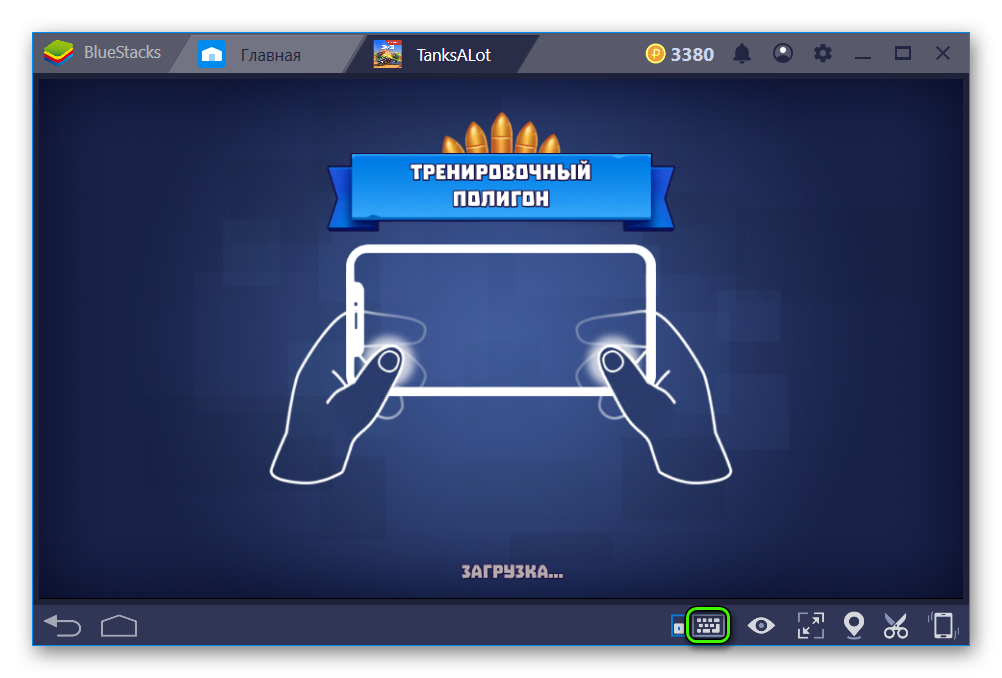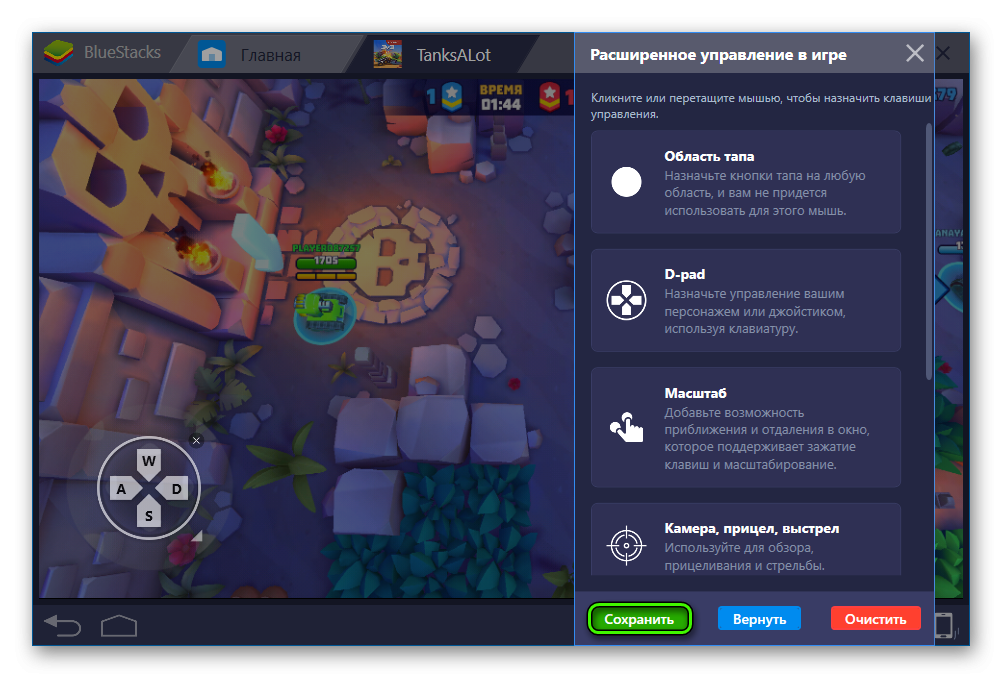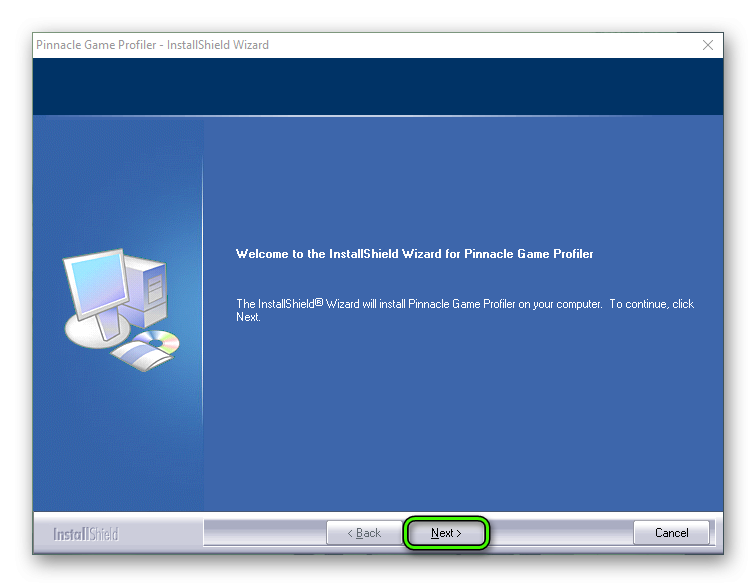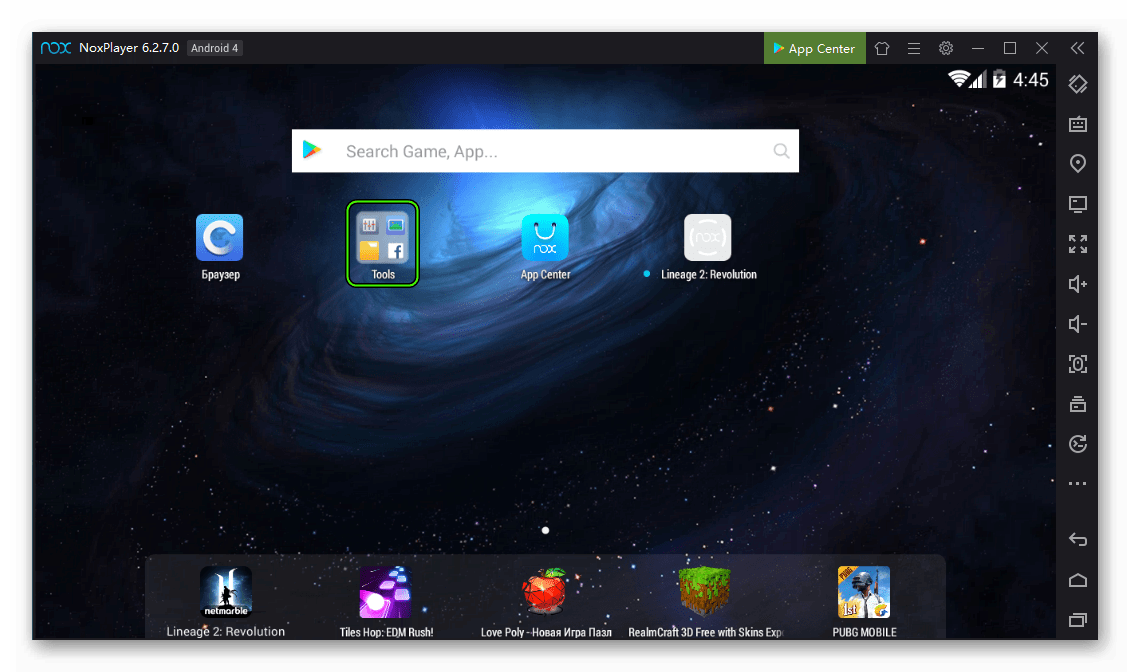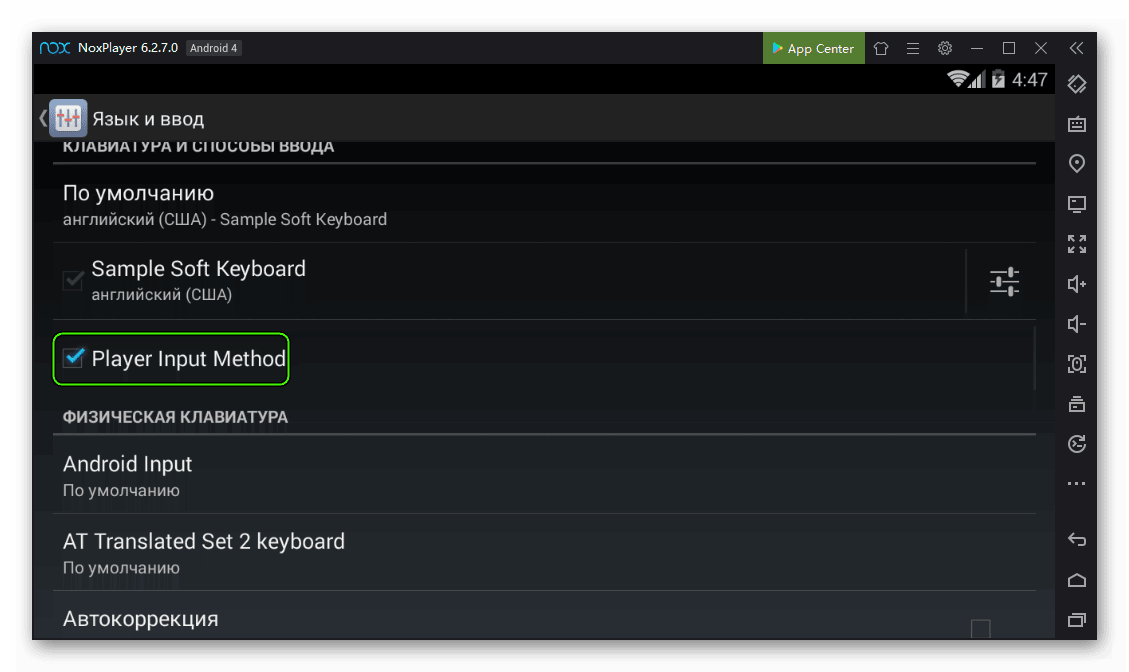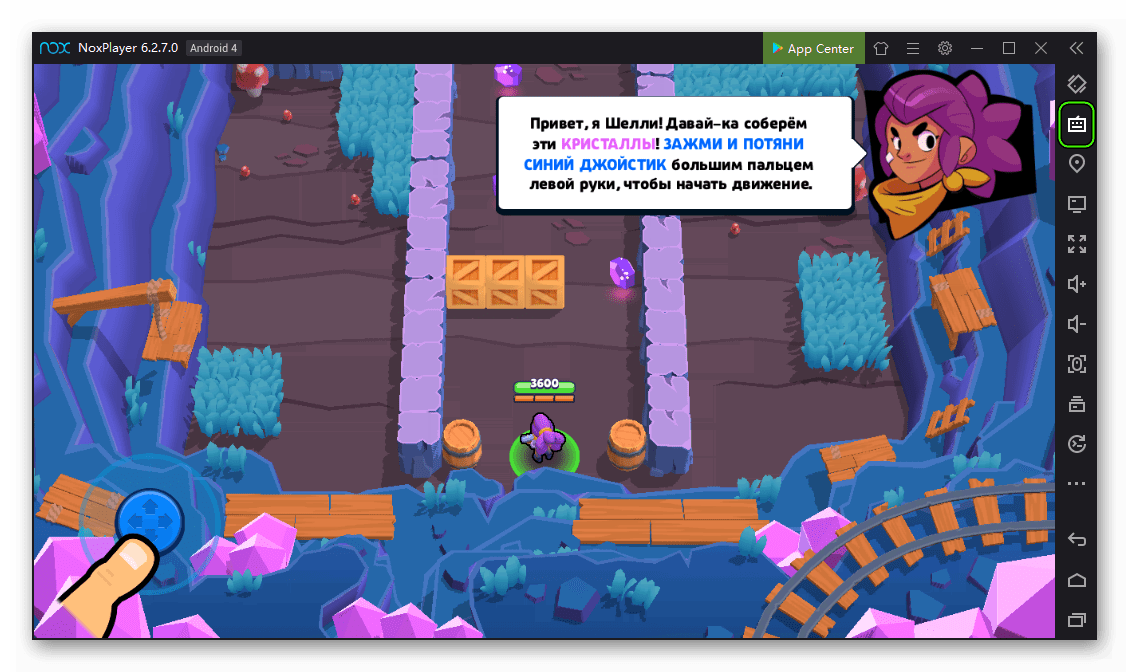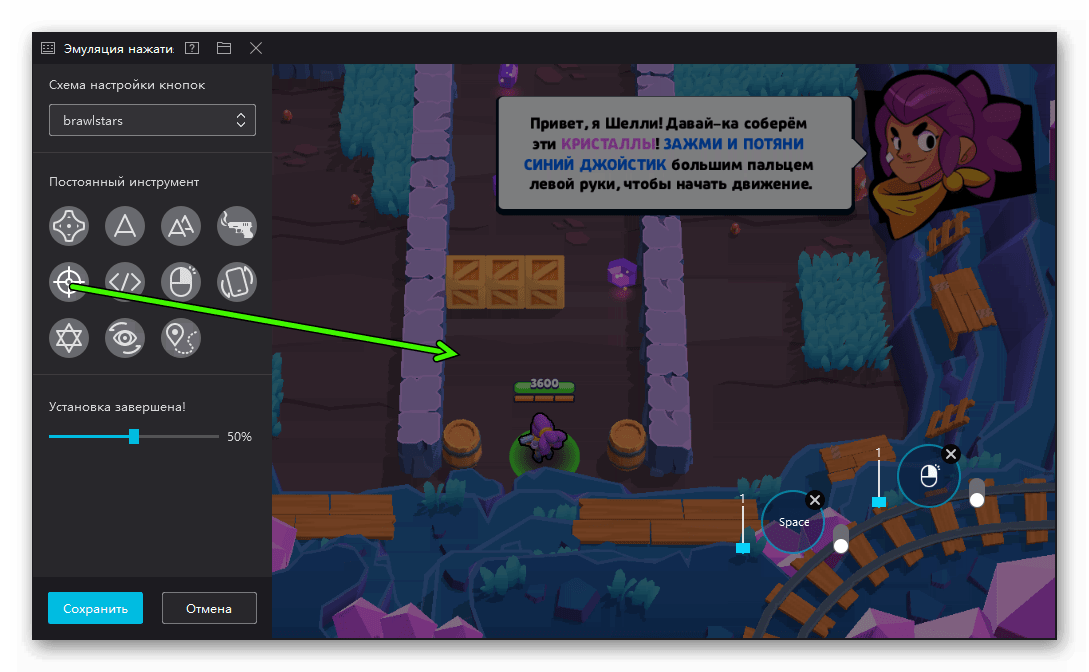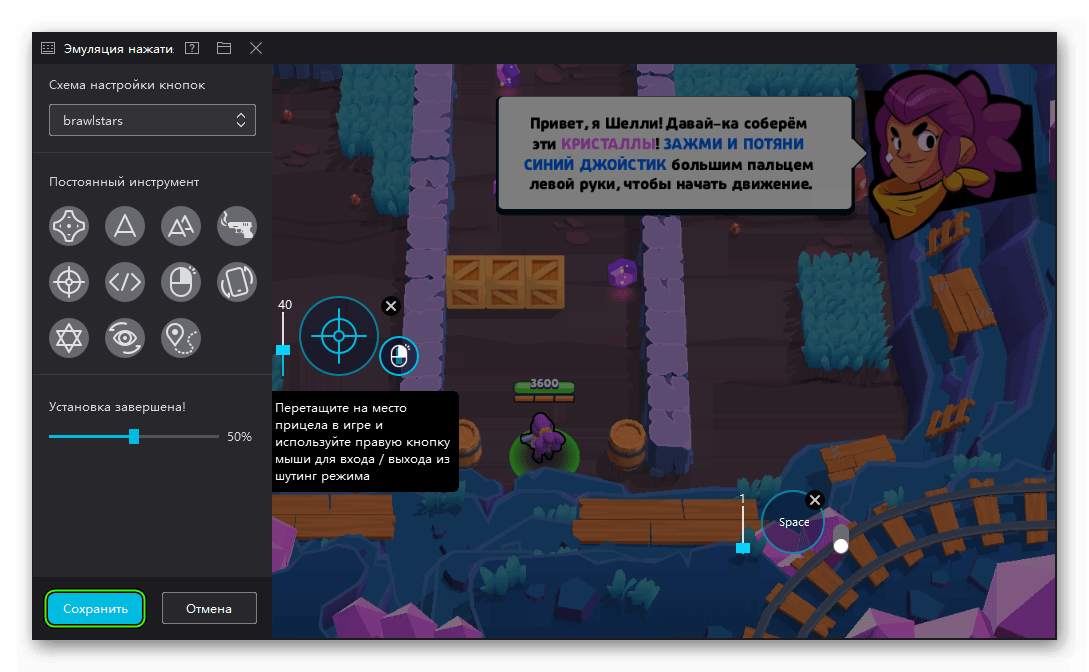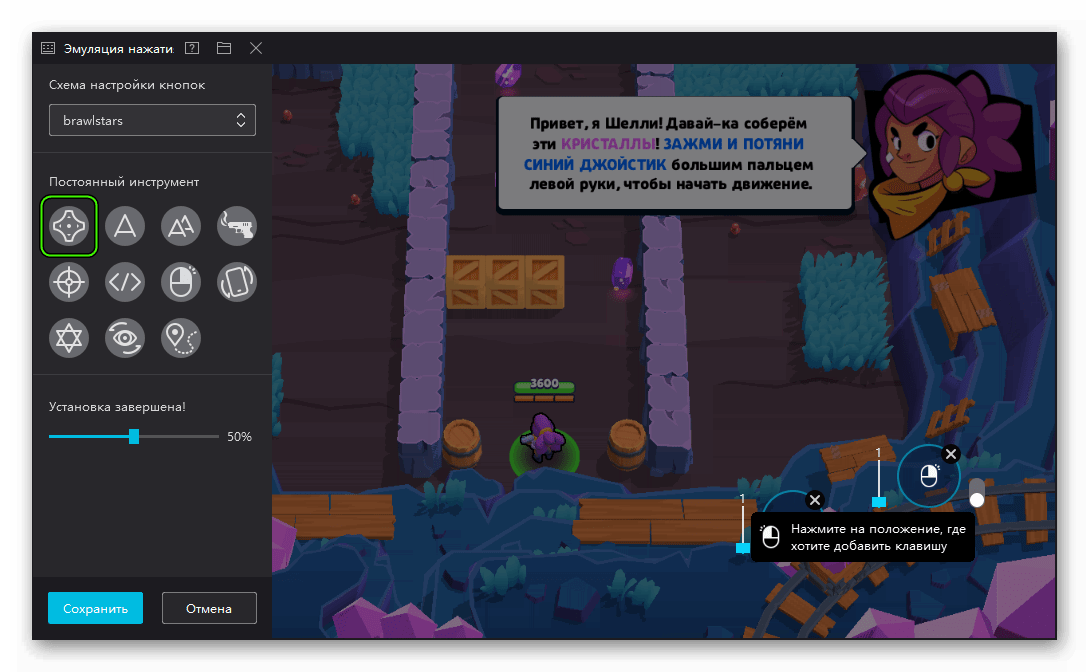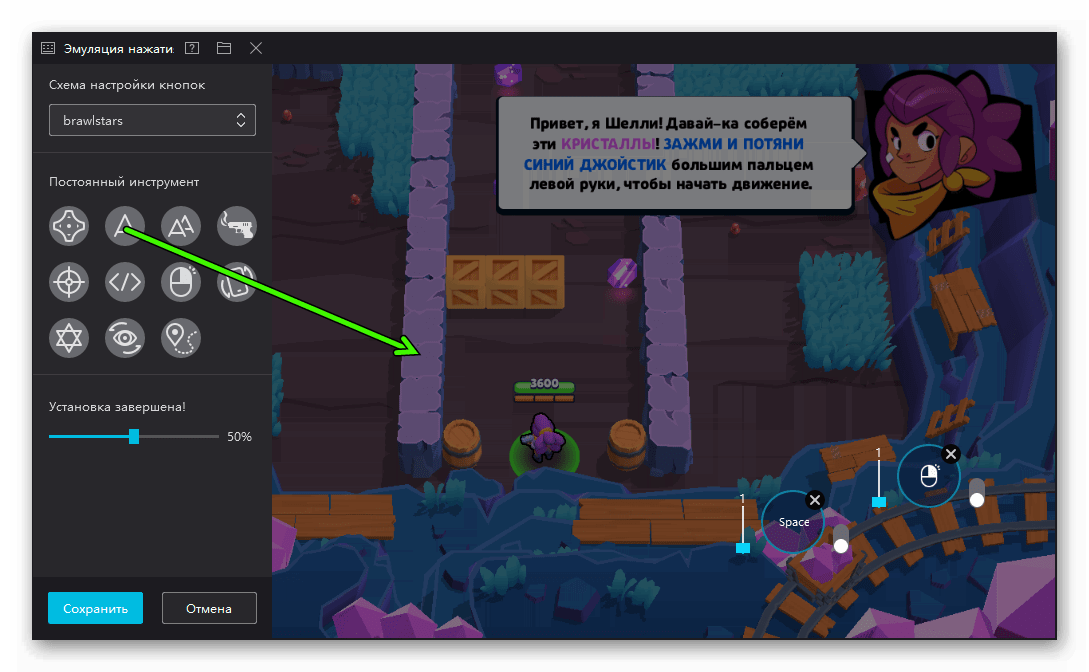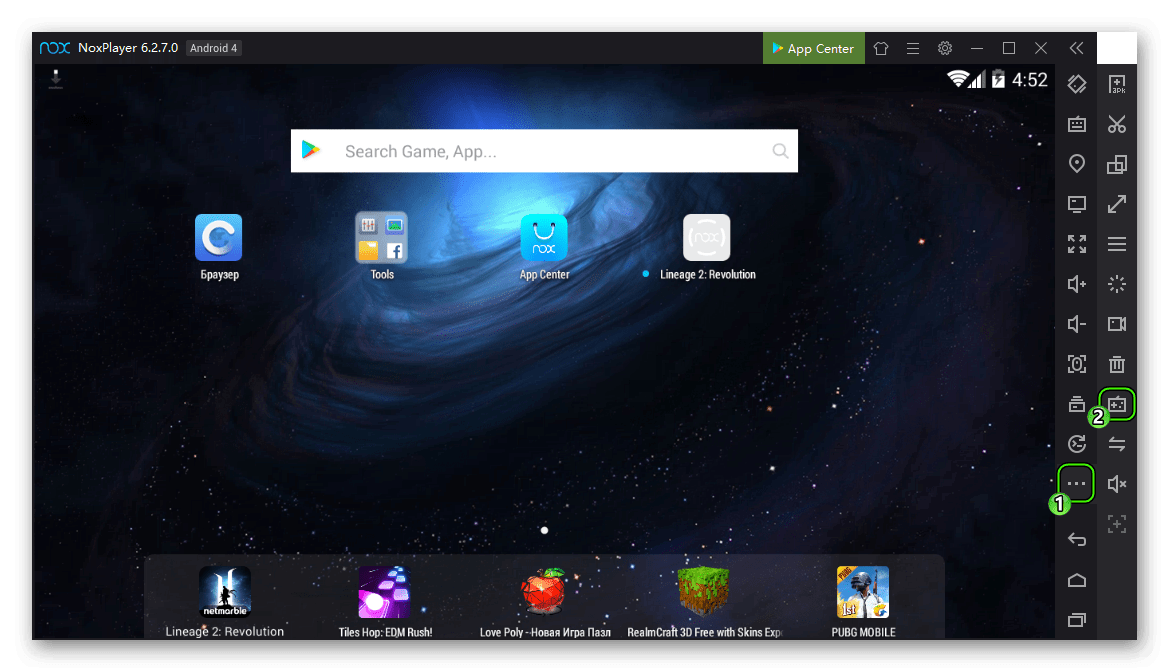- Как настроить управление в BlueStacks для игр
- Без мышки – как без рук
- Управление геймпадом
- Подведем итоги
- Настройка управления в Nox App Player
- Подробности
- Подключаем периферию
- Возможные проблемы
- Дорогу шутерам
- Камера
- Стрельба
- Движение
- Двойное нажатие
- Игровой контроллер
- Как настроить управление в шутерах на эмуляторе Android.
- Настройка управления в шутерах через Nox
- Принципы настройки.
- Полезные и наиболее популярные элементы управления для шутеров.
- Настройка управления камерой с помощью мыши.
- Настройка стрельбы с левой кнопки мыши.
- Настройка управления движением.
- Настройка двойного нажатия.
- Настройка произвольных клавиш.
Как настроить управление в BlueStacks для игр
Современные эмуляторы позволяют каждому ощутить вкус побед и поражений на виртуальных полях сражений. В чем фишка? Запустить любимые игры со смартфонов и планшетов на Android вы можете на ПК со всеми преимуществами и недостатками платформы. Сегодня мы поговорим о том, как настроить управление в BlueStacks, рассмотрим пошаговые инструкции для отладки пары клавиатура/мышь и геймпада.
Без мышки – как без рук
Геймеры давно прикипели душой к квартету WASD, а звонкий (или тихий) клик ЛКМ или ПКМ приятно радует слух.
Но возникает вопрос – как синхронизировать периферию ПК с мобильными приложениями, подразумевающими управление при помощи жестов и тапов на сенсорном экране?
Для начала стоит запустить эмулятор Блюстакс и открыть требуемую игру. Вам очень повезло, если разработчики постарались и предусмотрели два режима управления – MOBA или WASD.
Но если все не так радужно, прошу ознакомиться с пошаговой инструкцией по настройке управления на клавиатуре и мыши в BlueStacks:
- Запустите любую игру в рамках эмулятора Android.
- При первом включении появится специальное окно с опциями. Если же оно отсутствует, то кликните по этой иконке для его вызова.
- Теперь самое сложное: вам нужно под каждое действие на экране разместить соответствующий элемент, например, в TanksALot для начала нужно в нижний левый угол установить D-pad, а стрельба будет происходить по щелчку мыши (аналог тапа по экрану на телефоне).
- Теперь примените изменения, нажав на «Сохранить».
Все элементы имеют подробное описание, так что запутаться с их расстановкой у вас в любом случае не выйдет.
Пользовательский интерфейс меню настроек также имеет ряд вспомогательных вкладок/кнопок:
- Сохранить – цементирует внесенные ранее изменения в систему.
- Восстановить – сброс параметров до «заводского» уровня.
- Очистить – тотальное уничтожение следов пользовательского вмешательства.
- Помощь – текстовая инструкция по особенностям и нюансам взаимодействия с Блюстакс.
- Выход – белый крестик намекает на завершение настроек управление.
Управление геймпадом
Управление джойстиком в играх очень удобное. Так почему же его не использовать и в эмуляторе? Подключить геймпад к BlueStacks можно, но с определенными нюансами. Дело в том, что официально контроллер для данной программы не поддерживается, но есть хитрая альтернатива.
Пошаговая инструкция по этому процессу представлена ниже:
- Скачиваем дополнительный эмулятор для геймпада. Мы рекомендуем Pinnacle Game Profiler.
- Устанавливаем и запускаем его.
- Подключаем геймпад к компьютеру.
- Настраиваем клавиши геймпада как нужные кнопки для клавиатуры, ранее установленные в Блюстаксе.
- Запускаем желаемую Android-игрушку и наслаждаемся.
Кажется, что скорость реакции из-за двухэтапной эмуляции будет страдать. Но это не так – обе программы обладают высокой производительностью, что нивелирует глюки и лаги.
Подведем итоги
Играть через Блюстакс довольно просто – несколько минут на пользовательскую настройку управления, еще чуть времени на освоение доступного функционала. В течение 5–7 минут адаптация завершается, и игрок приступает к борьбе на виртуальных полях сражений.
Источник
Настройка управления в Nox App Player
Эмуляторы сегодня пользуются популярностью на рынке, ведь каждый пользователь хочет опробовать новинки игровой индустрии, заточенной под мобильные платформы. А тенденция такова, что системные требования в таких проектах только растут. Сегодня мы поговорим о том, как настроить управление в Nox App Player, также в процессе повествования рассмотрим нюансы пользовательской наладки эмулятора.
Подробности
Есть такое подозрение, что вы сюда пришли не послушать хвалебные оды «великому и могучему» эмулятору Нокс. Напротив, требуется практическая информация, которая бы позволила эффективно использовать весь функционал программы. Правда? Тогда приступаем к непосредственному повествованию. Для удобства восприятия разобьем дальнейшее повествование на несколько логических блоков.
Подключаем периферию
Для настройки клавиатуры в Ноксе потребуется «перелопатить» несколько вкладок пользовательских настроек. Пошаговая инструкция уже представлена ниже:
- Запускаем эмулирующую среду и кликаем на кнопку «Настройки», по умолчанию она находится в папке «Инструменты» или Tools.
- В левой части окна находим вкладку «Язык и ввод», нам понадобится раздел «По умолчанию».
- В новом окне переводим «тумблер» напротив параметра «Аппаратура» или Player Input Method в активное положение.
- Изменения вступают в силу автоматически.
Некоторым пользователям удобнее использовать виртуальный аналог Android OS. Для его активации достаточно деактивировать вышеназванный параметр.
Для проверки работоспособности клавиатуры рекомендуем открыть заметки или любой текстовый редактор.
Возможные проблемы
Если настройка аппаратной клавиатуры в Nox провалилась или она не работает, то стоит предпринять следующие действий:
- перезапустите компьютер;
- убейте все процессы, связанные с эмулятором, активируйте его заново;
- обновите драйвера для устройств ввода и вывода информации;
- попробуйте деактивировать виртуализацию;
- полностью удалите ПО и установите свежую версию.
Точно определить корень проблемы сложно, но комплексный подход принесет плоды, будьте уверены.
Дорогу шутерам
На мобильные платформы выходит много новых «стрелялок», и смартфоны среднего ценового сегмента дымятся от напряженной работы. Но с появлением данного эмулятора такая проблема исчезла. Проблема состоит только в настройке Nox под шутеры.
Для удобства восприятия разобьем дальнейшее повествование на несколько логических блоков.
Камера
Для перехода в режим правления камеры достаточно воспользоваться следующей пошаговой инструкции:
- Открываем Нокс и запускаем любое игровое приложение.
- Кликаем на кнопку «клавиатуры» в правом верхнем углу.
- Перетаскиваем в правую часть (как правило) элемент управления в виде прицела.
- Нажимаем ПКМ и регулируем отклик игры на движение мыши.
- Здесь же есть ползунок для наладки чувствительности.
- Нажмите на «Сохранить».
Стрельба
Каждый геймер привык убивать врагов пачками с помощью ЛКМ, и никто не собирается отказываться от своих привычек в угоду эмулирующей среды. Пусть игра подстраивается.
Для этого достаточно:
- Перейти в уже привычное меню игровых настроек управления.
- Перетащить на «рабочую область» иконку в виде пистолета.
- Используем мышь для задания новой кнопки.
Теперь в режиме управления камерой стрельба доступна на привычную левую клавишу.
Движение
Кнопки WASD накрепко ассоциируется у пользователей с движением своего персонажа в играх. Дабы не портить «картину маслом», посмотрим, как можно решить эту ситуацию:
- Запускаем Нокс и кликом открываем любимый шутер.
- В правом углу интерфейса выбираем иконку в виде клавиатуры.
- Теперь находим значок «крестовину» и перемещаем его на «экранный джойстик».
- По умолчанию там уже выставлена нужная комбинация клавиш, но их можно легко заменить, кликнув по иконке ЛКМ.
Двойное нажатие
В некоторых играх просто не выиграть без двойного тапа, но мы же с вами просвещенные, поэтому не будем просто два раза нажимать, скажем, Пробел для прыжка.
Более простой вариант представлен ниже:
- Открываем игровые настройки управления и перетаскиваем в нужную область иконку с двумя прописными буквами А.
- Кликаем по ней ЛКМ и назначаем нужную клавишу.
- Дополнительно выбирается количество тапов за одно нажатие, для этого предусмотрен ползунок.
Игровой контроллер
Во многие игры гораздо удобнее играть с подключенным к Nox App Player геймпадом. Для претворения задуманного в жизнь ниже представлена пошаговая инструкция:
- Запускаем Nox App Player и вызываем расширенное меню эмулятора, кликнув на иконку с точками, расположенную в правом блоке.
- Вызываем опцию «Конфигурация контроллера», предварительно подключив манипулятор к компьютеру.
- Выберите все необходимые параметры и сохраните изменения.
Если ваше устройство не распознается Ноксом, то рекомендуем несколько раз обновить представленный список подключений. Также убедитесь в правильности установленных ранее драйверов.
Источник
Как настроить управление в шутерах на эмуляторе Android.
ЭМУЛЯТОРЫ АНДРОИД НА ПК! КАКОЙ ВЫБРАТЬ И КАК НАСТРОИТЬ?!Подробнее
НОВАЯ ВЕРСИЯ BLUESTACKS 5 beta | Обзор, мнение, настройка | Эмулятор Standoff 2 AndroidПодробнее
Играть Стандофф 2 Настройка Управления Standoff 2 OS Phoenix 32 bit game helperПодробнее
КАК НАСТРОИТЬ ЭМУЛЯТОР, УПРАВЛЕНИЕ И КРИТИКАЛ ОПС В BLUESTACKS ГАЙД IVANMILEDПодробнее
Как настроить игру Standoff 2 в эмуляторе LDPlayerПодробнее
❓ Как настроить управление в Standoff 2 на ПК 2020💻| BlueStacksПодробнее
Как сделать управление мышью на ПК. в игре Standoff 2.Подробнее
КАК СКАЧАТЬ И УСТАНОВИТЬ ЭМУЛЯТОР MuMu App Player , ЧТОБЫ ИГРАТЬ БЕСПЛАТНО Как настроить MuMuПодробнее
Memu Эмулятор Андроида Настройка Управления в играхПодробнее
PUBG PHOENIX OS ROC КАК НАСТРОИТЬ УПРАВЛЕНИЕ ПРИЦЕЛИВАНИЕ НА ПРАВОЙ КНОПКИ МЫШИПодробнее
НАСТРОЙКА УПРАВЛЕНИЯ | ДЛЯ ШУТЕРОВ И МОБА ИГР | НА ЭМУЛЯТОРЕ АНДРОИДПодробнее
Standoff 2 на эмуляторе телефона на ПК (Android Ios)Подробнее
Настройка эмулятора для PUBG MOBILE LDPlayer 3 20Подробнее
PUBG MOBILE NOX настройка управленияПодробнее
Настройка управления для Critical Ops на ПКПодробнее
Android World of Warships Blitz на ПК (настройка управления эмулятора)Подробнее
Где скачать и как настроить эмулятор Android для PC XePlayerПодробнее
Как настроить управление в шутерах на эмуляторе AndroidПодробнее
Эмулятор Андроид с управлением мышью и клавиатурой в играхПодробнее
Источник
Настройка управления в шутерах через Nox
Итак, вы сумели скачать мобильную игру на ПК через Nox. Но часто этого может быть мало. Чтобы получить полноценный игровой опыт – и, как следствие, преимущество перед другими игроками – нужно грамотно настроить управление. И сегодня мы расскажем вам, как настроить управление в любом шутере с помощью Nox. Хотите быть лучшим в Standoff 2, Контра Сити или любой другой игре? Читайте статью, и все получится!
Принципы настройки.
Ориентация на сенсорные устройства накладывает свои ограничения на разработку управления в играх. Часто разработчики делают прыжок, например, на двойной тап по левой области экрана, что для компьютерных игроков непривычно. Поворот камеры с помощью вождения пальцем по экрану также не назвать удобным. Особенно, когда дело касается шутеров, где решают доли секунды.
Возможности Nox позволяют максимально адаптировать непривычное смартфонное управление под клавиатуру и мышь. Для этого в эмуляторе есть элементы управления, которые берут на себя вопросы адаптации. Важно лишь научиться грамотно их использовать.
Полезные и наиболее популярные элементы управления для шутеров.
Настройка управления камерой с помощью мыши.
Итак, первая задач, стоящая перед нами – как назначить поворот камеры на привычное движение мыши. Если не пользоваться настройкой, то для смещения взгляда вам придется зажать левую кнопку мыши и двигать ей, что крайне неудобно. Но к счастью эта проблема давно решена в Нокс.
Итак, для начала зайдем в режим настройки управления. Для этого запустите игру и кликните по значку клавиатуры в правой части окна Nox.
В итоге слева появится панель с элементами управления. Здесь есть много полезных функций для разных игровых жанров.
Сейчас нас интересует элемент настройки управления камерой. Он расположен в верхнем ряду, и его значок выглядит как прицел. Перетащите этот элемент на область экрана, отвечающую за управление камерой – чаще всего, это правая половина экрана. Установите значок в любом месте этой области.
При необходимости вы можете изменить чувствительность движения – для этого переместите ползунок вверх или вниз.
Теперь для перехода к режиму правления камерой с помощью движения мыши просто кликните правой кнопкой мыши. В первый раз выскочит предупреждение – нажмите на Больше не показывать ,чтобы оно вам не мешало. Для этого кликните по правой кнопке еще раз, чтобы появился курсор.
Обратите внимание – в этом режиме вы не сможете управлять элементами управления с помощью курсора. Для того, чтобы кликнуть по какой-либо кнопке – например, в меню – кликните по правой кнопке мыши для выхода из режима. Автоматического выхода из него не происходит, поэтому не забывайте следить за этим самостоятельно.
Настройка стрельбы с левой кнопки мыши.
Мы привыкли, что стрельба производится по нажатию на левую кнопку мыши – это стандарт. Часто в мобильных шутерах бывает функция автовыстрела, но нам это не подойдет – профи подобным не пользуются.
Для назначения кнопки также есть соответствующий элемент. Он выглядит как пистолет. Перетащите его на кнопку выстрела. Теперь в режиме управления камерой с помощью мыши вы сможете стрелять, нажав на левую кнопку.
Настройка управления движением.
Этот элемент понадобится вам почти во всех играх от третьего лица. Он представляет собой крестовину управления и расположен на первом месте в списке элементов левой панели. Перетащите крестовину на экранный джойстик для настройки.
По умолчанию для движения заданы кнопки WASD. Это наиболее популярный и привычный вариант, но при необходимости вы всегда можете его заменить – для этого просто кликните по соответствующему окошку и введите туда свою кнопку.
Настройка двойного нажатия.
В некоторых играх – например, Standoff 2 – какие-то действия могут быть доступны только через двойной тап по экрану. Конечно, мы не будем просто дважды кликать пробелом для прыжка – у нас есть варианты получше.
В Nox есть элемент для эмуляции двойного нажатия. Он выглядит как две большие буквы А. найдите элемент на панели и перетащите в нужную область экрана. Затем нзначьте кнопку, которая будет отвечать за двойное нажатие – например, пробел для прыжка.
Теперь одно нажатие пробела будет восприниматься игрой как двойной клик в этой области. Кстати, можно и увеличить число эмулируемых нажатий – для этого измените число “2” на нужное вам.
Настройка произвольных клавиш.
Ну и, конечно, часто нам бывает нужно назначить произвольную клавишу на тап по кнопке в игре. Это самое простое. В режиме настройки кликните мышью по любой игровой кнопке. Появится окошко, куда вам надо будет ввести желаемую кнопку. С этого момента нажатие на введенную кнопку будет эмулировать тап по выбранной вами области экрана.
Таким образом, примерная раскладка для шутера будет выглядеть так:
Вот так просто вы можете настроить управление в любом шутере под себя с помощью Nox и стать лучшим в любимой игре. Перейдите в раздел “Шутеры” нашего сайта, чтобы подобрать себе хорошую игру и опробовать этот гайд. А мы прощаемся с вами. Встретимся на страницах go-android.ru!
Насколько данная статья была для вас полезной?
Источник